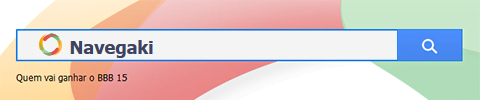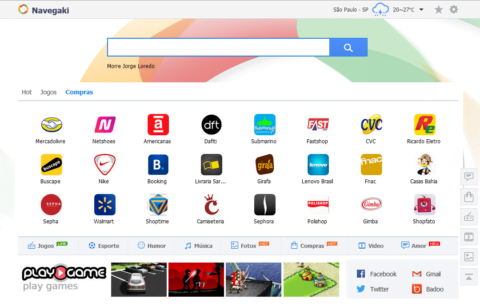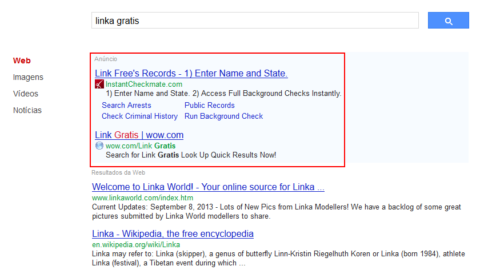Índice
É fornecido tudo o que está relacionado para ajudar os utilizadores infetados a lidar com o adware Navegaki agregado e o respetivo sequestramento do browser.
Qual é o maior sonho de qualquer webmaster? É obviamente ter um serviço popular, o que significa ter um maior número de visitantes do site quanto for possível ter. Muitos recursos na Internet utilizam métodos de atingir estes objetivos de forma legítima, por exemplo, através de coisas como Otimização de Motores de Busca e ao colocar conteúdo exclusivo. Lamentavelmente admito que alguns indivíduos ou empresas ousam saltar toda esta longa fase de construção da reputação dos seus projetos, obtendo visualizações de utilizadores de forma maliciosa. Navegaki serve-se duma tática pouco legítima, um serviço cujas bases assentam num programa potencialmente indesejado de cross-browser (PUP), que afeta o Firefox, o Chrome e o IE num determinado sistema. Este portal em português terrivelmente não-intuitivo parece reunir todas as informações de navegação na web que se possa imaginar, fornecendo resmas de links para os recursos mais populares, e 20 seções agrupadas por categoria, como “Jogos”, “Esporte”, ”Ferramentas”, etc. Há também anúncios a aparecer e a mudar constantemente, a sugerir que baixe algo ou visite um site comercial. Francamente, esta mistura é frenética. E o campo de pesquisa, que o redireciona para search.navegaki.com, é quase impercetível no meio de todo este lixo.
O site em si é irritante, mas não é nocivo. É a aplicação informática associada a ele que causa problemas. Este add-on de navegador malicioso não é instalado da forma normal. Em vez disso, associa-se a programas de terceiros quando estão a ser instalados. Os promotores típicos do vírus Navegaki incluem leitores multimédia gratuitos, programas de download de ficheiros, falsos Adobe Reader e atualizações de Java e outras ferramentas auxiliares que são seguras na maior parte do tempo, mas que estão envolvidas a difundir o adware. É claro, nenhuma lei pode proibir instalações de freeware suspeito, portanto é sempre uma ótima ideia verificar a instalação de pacotes de itens e desseleccioná-los se detetarmos um. Portanto, esta infeção entra num PC sorrateiramente e depois começa a criar o caos.
Deixarão de estar ativas as configurações de pesquisa do seu browser standard, páginas num novo separador, e a sua página de início personalizada. O site navegaki.com substitui estas configurações devido à atividade da extensão indesejada, fazendo com que volte sempre para este site. Se digita algo no campo de pesquisa, os resultados são montanhas de anúncios juntamente com alguns resultados mais ou menos relevantes. Isto explica o objetivo principal do adware em questão – que obriga as suas vítimas a verem ou mesmo clicarem em links patrocinados.
Para limpar este caos, é preciso efetuar um procedimento especial de remoção de adware. Ao seguir meticulosamente os passos abaixo, pode ter certeza Navegaki irá desaparecer e nunca mais irá voltar. Para além disso, ao ser mais cauteloso no que instalar futuramente, evitará esta e outras infeções.
Remoção automática do vírus Navegaki
Um fluxo de trabalho ótimo para eliminar o vírus Navegaki é alavancar um aplicativo de segurança que irá identificar todos os softwares potencialmente maliciosos no seu computador e lidar com isso da maneira certa. Esta abordagem garante uma remoção completa assim como o remedeio do sistema, e permite evitar danos indesejados que possam ocorrer durante uma eliminação manual de malware.
- Faça o download e instale o software de instalação do removedor de Navegaki. Inicie o software e clique no botão Iniciar Verificação do Computador. Aguarde que a aplicação procure ameaças no seu computador.
Quando a aplicação terminar de verificar o seu computador, irá mostra-lhe uma lista extensiva de objetos detetados. Clique na opção Consertar Ameaças para que a aplicação possa remover totalmente os Navegaki e outras infeções afiliadas que sejam encontradas no seu PC.
Remoção de Navegaki de navegadores da internet
Esta parte do guia abrange passos fáceis de seguir para terminar a atividade do adware sob consideração nos principais navegadores que afeta.
Remover o Navegaki do Microsoft Internet Explorer
- Vá a Ferramentas –> Gerenciar Complementos

- Quando estiver no interface Gerenciar Complementos, clique em Provedores de Pesquisa na secção à direita e selecione um serviço que você deseje utilizar como motor de preferência clicando com o botão do lado direito do rato e selecionando Definir como padrão. Não se esqueça também de eliminar Navegaki Homes ou Navegaki Search desta lista selecionando Remover no menu contexto

- Clique em Barras de Ferramentas e Extensões no mesmo ecrã, encontre Navegaki Homes que aí estejam, e elimine-os através do mesmo procedimento descrito no passo anterior
- De modo a configurar a sua Página Inicial preferida do IE, selecione Opções da Internet por baixo de Ferramentas, e depois siga para o separador Geral e escreva aí o endereço desejado por baixo de Página Inicial em vez de Navegaki

- Para obter as configurações iniciais do IE do modo como deviam estar, clique com o rato do lado direito no respectivo atalho, selecione Propriedades, clique no separador Atalho e elimine toda a linha com início como Navegaki do campo que diz Destino. Salve as alterações.
Remoção de Navegaki para o Mozilla Firefox
- Escreva about:config na barra de endereços e carregue em Enter

- Quando o Firefox aparecer com alerta de garantia, leia e clique no botão de confirmação como é demonstrado na imagem em baixo

- Escreva Navegaki no campo de Pesquisa e pressione Enter. Ao fazê-lo, irá mostrar uma lista de preferências do Firefox associadas a este adware. Clique no botão do lado direito do rato num desses registos e selecione Repor do menu de cada vez
- As configurações de atalhos do Firefox podem ser depuradas fazendo o seguinte: clique no botão do lado direito do rato, selecione Propriedades no menu que aparece, clique no separador Atalho, e apague Navegaki juntamente com os símbolos subsequentes. Salve as alterações e saia.
Remover o Navegaki do Google Chrome
- Clique no ícone de menu do Chrome, e selecione Configurações

- Vá à subsecção Inicialização, selecione Abrir uma página específica ou um conjunto de páginas, e clique Configurar páginas

- O Chrome irá aparecer com uma interface de Páginas de inicialização, onde poderá localizar Navegaki e removê-los clicando no botão X como demonstrado

- Por baixo da Página inicial, selecione Usar a página "Nova guia"

- Vá à subsecção Pesquisar e clique me Gerenciar mecanismos de perquisa... Examine a lista para ver se encontra o objeto com o nome Navegaki e clique no botão X do lado direito de modo a eliminá-lo. Certifique-se de que seleciona também o motor de busca a ser usado como padrão

- Corrigir as configurações de atalho do Chrome é possível se o fizer desta forma: clique no botão do lado direito do rato no atalho e selecione Propriedades. Prossiga para o separador Atalho (o do meio), encontre o campo Destino em baixo, e elimine os Navegaki daí. Certifique-se de que salva as alterações antes de sair.
Verifique minuciosamente a remoção
Uma avaliação após o ocorrido a fim de verificar o componente de precisão nos cenários de remoção de malware é um excelente hábito que previne o ressurgimento de código malicioso ou a reaplicação de frações indesejáveis. Garanta a sua segurança ao executar uma verificação de segurança adicional.